Mudanças entre as edições de "Void"
De BrByte Wiki
(Criou página com '== Gerar Remessa== Para gerar o aquivo de remessa, vá no aplicativo link= Cobranças. <div class="img-responsive align-center">Arquivo:controllr_...') |
|||
| (7 revisões intermediárias por 2 usuários não estão sendo mostradas) | |||
| Linha 1: | Linha 1: | ||
== Gerar Remessa== | == Gerar Remessa== | ||
| + | * Para gerar o aquivo de remessa, vá no aplicativo [[arquivo:invoice.png|link=]] Cobranças. | ||
| − | + | <div class="img-responsive align-center">[[Arquivo:controllr_menu.png|link=]]</div> | |
| − | + | * Ações - Gerar Remessa | |
| − | + | <div class="img-responsive align-center">[[Arquivo:controllr_remessa_acoes.png|link=]]</div> | |
| − | |||
| − | <div class="img-responsive align-center">[[Arquivo: | ||
| Linha 19: | Linha 18: | ||
* Emitidos: Escolha uma opção de Filtro, por padrão vem definido Não, porem pode ser alterado. | * Emitidos: Escolha uma opção de Filtro, por padrão vem definido Não, porem pode ser alterado. | ||
| − | * Status: Por padrão vem definido como aberto, pois não faz sentido gerar | + | * Status: Por padrão vem definido como aberto, pois não faz sentido gerar remessa de boletos atrasados ou de outro status, porem o filtro pode ser alterado para outros status(Pago, atrasado, removido e todos ) |
| − | <div class="img-responsive align-center">[[Arquivo: | + | <div class="img-responsive align-center">[[Arquivo:controllr_remessa_opcoes.png|link=]]</div> |
| − | Observe que caso o cadastro não esteja completo, na opção cadastro irá aparece um status de incompleto, porem isso não impede que o arquivo de remessa seja gerado, | + | * Observe que caso o cadastro não esteja completo, na opção cadastro irá aparece um status de incompleto, porem isso não impede que o arquivo de remessa seja gerado, porém é recomendado preencher todos os dados do cliente para evitar problemas com a rede bancária. |
| − | + | <div class="img-responsive align-center"> [[arquivo:controllr_status_atualizacao.png|link=]]</div> | |
| − | |||
| − | <div class="img-responsive align-center"> | ||
| Linha 42: | Linha 39: | ||
Atualizar Boletos - selecionar os clientes - selecionar o Tipo e gerar arquivo. | Atualizar Boletos - selecionar os clientes - selecionar o Tipo e gerar arquivo. | ||
| − | <div class="img-responsive align-center"> | + | <div class="img-responsive align-center"> [[arquivo:controllr_update_remessa.png|link=]]</div> |
** Tipo: Nesse campo mostra o tipo de alteração que foi feita no boleto | ** Tipo: Nesse campo mostra o tipo de alteração que foi feita no boleto | ||
| + | |||
** Emitido: O campo nesta tela é referente a Emissão de remessa de atualização, se a remessa do arquivo após atualizado já foi feita, por padrão o filtro é não. | ** Emitido: O campo nesta tela é referente a Emissão de remessa de atualização, se a remessa do arquivo após atualizado já foi feita, por padrão o filtro é não. | ||
Após selecionar os filtros, selecione os boletos dos clientes e mande Gerar Remessa, após gerar arquivo de remessa, enviar para o Banco e reenviar boleto atualizado para o(s) Cliente(s). | Após selecionar os filtros, selecione os boletos dos clientes e mande Gerar Remessa, após gerar arquivo de remessa, enviar para o Banco e reenviar boleto atualizado para o(s) Cliente(s). | ||
| + | |||
| + | __NOEDITSECTION__ | ||
| + | [[Category:Teste]] | ||
Edição atual tal como às 11h50min de 28 de fevereiro de 2023
Gerar Remessa
- Para gerar o aquivo de remessa, vá no aplicativo
 Cobranças.
Cobranças.
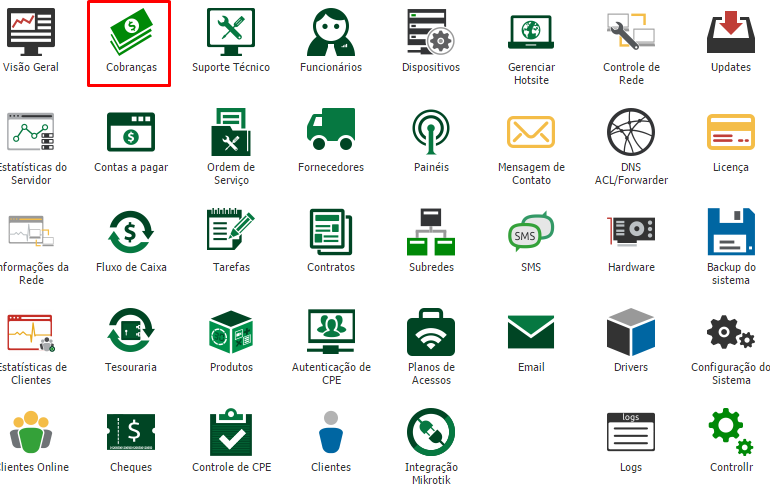
* Ações - Gerar Remessa
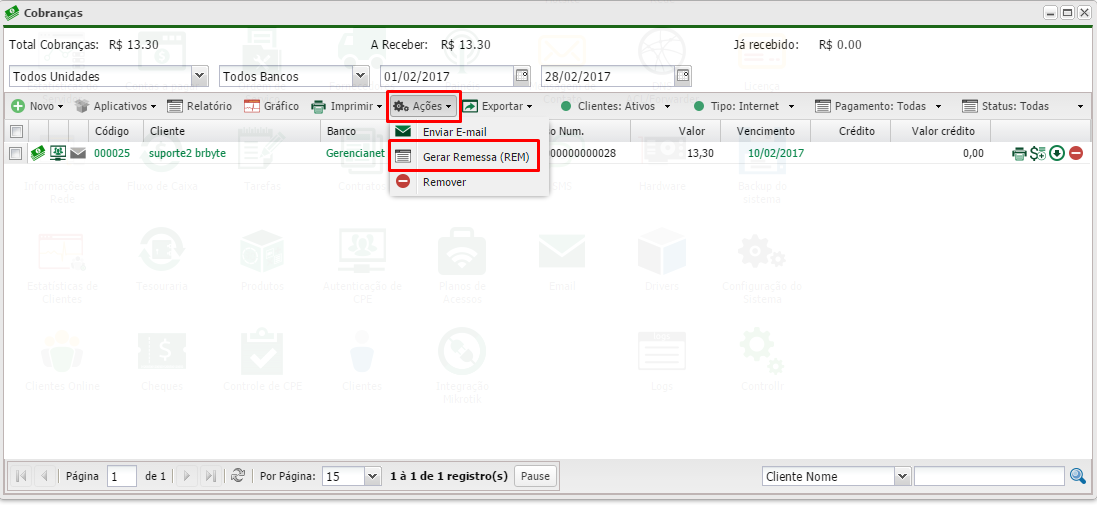
- Esse mês: Por padrão é o atual, porem caso queira mudar clique no sinal de "Maior" na frente de "Esse mês":
- Todos os Bancos: Escolha o banco na qual deseja gerar o arquivo de remessa, pode haver vários bancos.
- Todas as unidades: É necessário definir de qual unidade deseja gerar o arquivo.
- Emitidos: Escolha uma opção de Filtro, por padrão vem definido Não, porem pode ser alterado.
- Status: Por padrão vem definido como aberto, pois não faz sentido gerar remessa de boletos atrasados ou de outro status, porem o filtro pode ser alterado para outros status(Pago, atrasado, removido e todos )
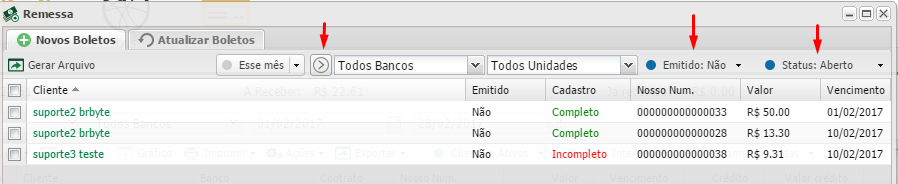
- Observe que caso o cadastro não esteja completo, na opção cadastro irá aparece um status de incompleto, porem isso não impede que o arquivo de remessa seja gerado, porém é recomendado preencher todos os dados do cliente para evitar problemas com a rede bancária.
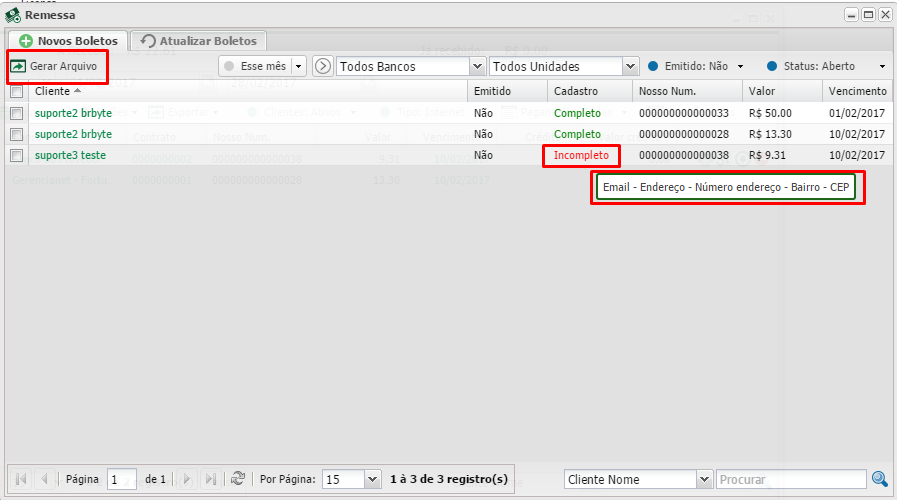
Após gerar arquivo de remessa, enviar para o Banco.
Existem casos que é necessário alterar o boleto após ter sido gerado aquivo de remessa, seja data de vencimento, valor ou qualquer outra opção, nesses casos é necessário fazer uma atualização de remessa, enviar para o banco e reenvia o boleto ao cliente.
Atualização de boletos
Toda alteração que for feita, seja de recebimento em carteira seja de alteração de data de vencimento, será necessário gerar remessa com o tipo de operação realizada.
Atualizar Boletos - selecionar os clientes - selecionar o Tipo e gerar arquivo.
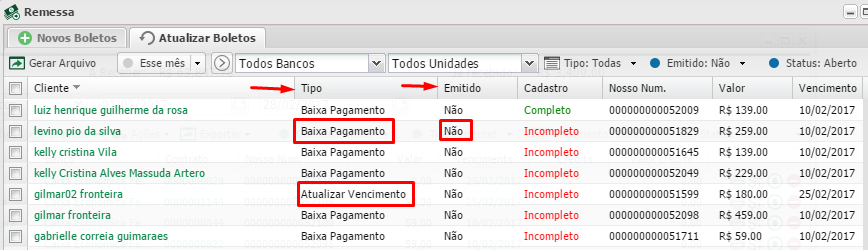
- Tipo: Nesse campo mostra o tipo de alteração que foi feita no boleto
- Emitido: O campo nesta tela é referente a Emissão de remessa de atualização, se a remessa do arquivo após atualizado já foi feita, por padrão o filtro é não.
Após selecionar os filtros, selecione os boletos dos clientes e mande Gerar Remessa, após gerar arquivo de remessa, enviar para o Banco e reenviar boleto atualizado para o(s) Cliente(s).
